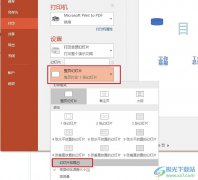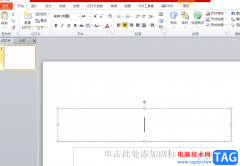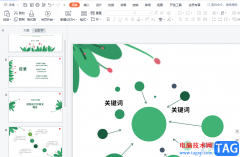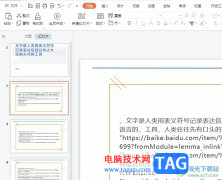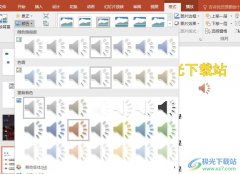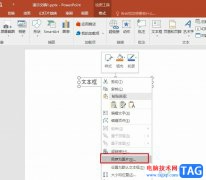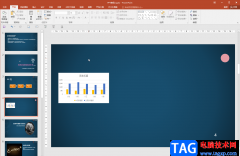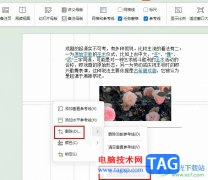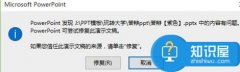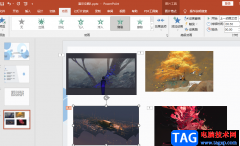powerpoint演示文稿是一款非常好用的幻灯片制作软件,在其中编辑和制作幻灯片时,有时候软件会突然卡住,点不动关不掉,也无法进行保存,那小伙伴们知道遇到这种情况该怎么保存文件吗,其实解决方法是非常简单的,这种情况下系统会自动进行保存,我们只需要查看自动保存的文件位置,找到并打开自动保存的文件后重新进行保存就可以了,操作步骤其实是非常简单的,小伙伴们可以打开自己的PowerPoint演示文稿后一起动手操作起来。接下来,小编就来和小伙伴们分享具体的操作步骤了,有需要或者是有兴趣了解的小伙伴们快来和小编一起往下看看吧!
操作步骤
第一步:打开其他PPT,在界面左上方点击“文件”;
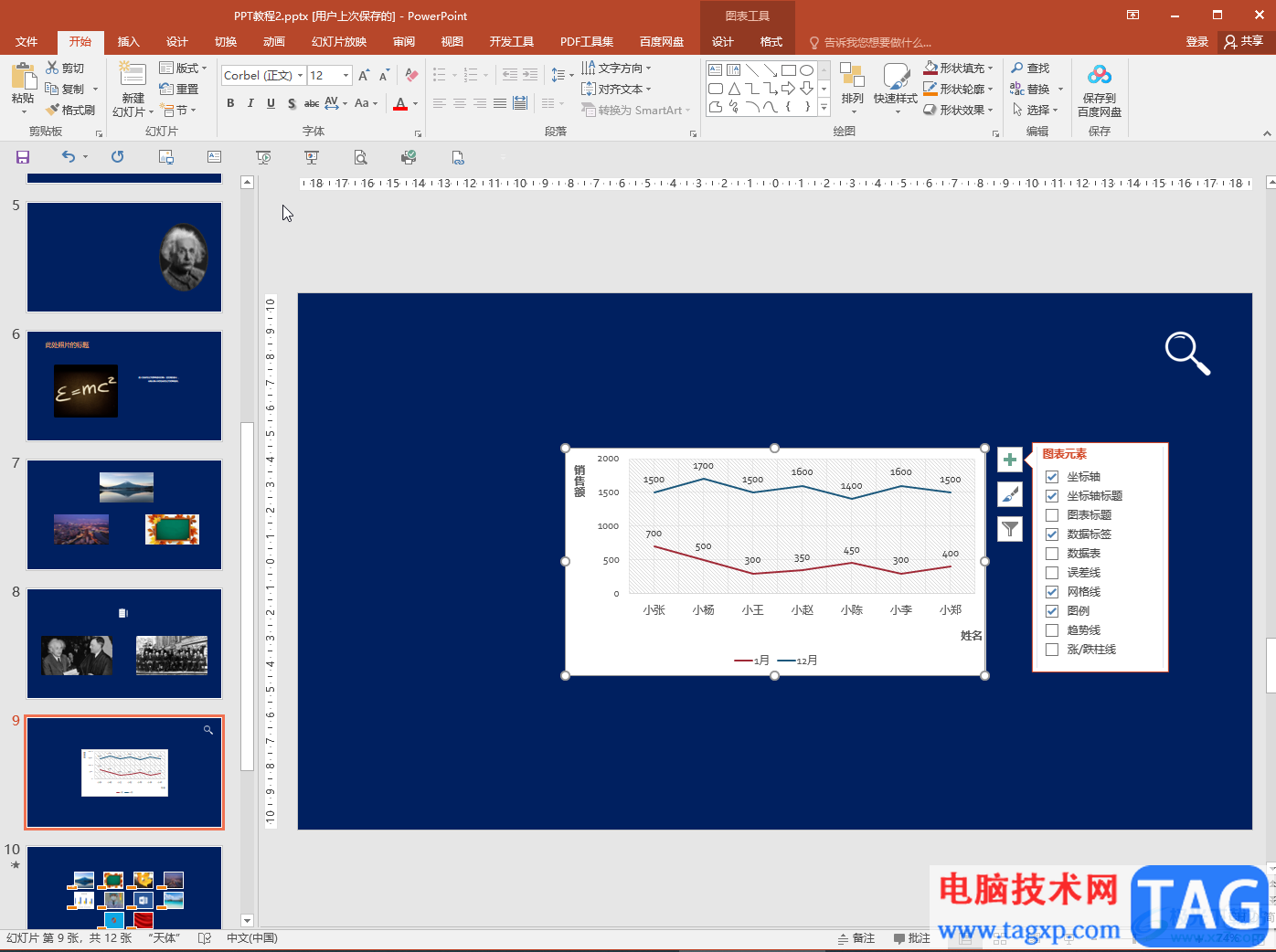
第二步:在新页面左侧点击“选项”;
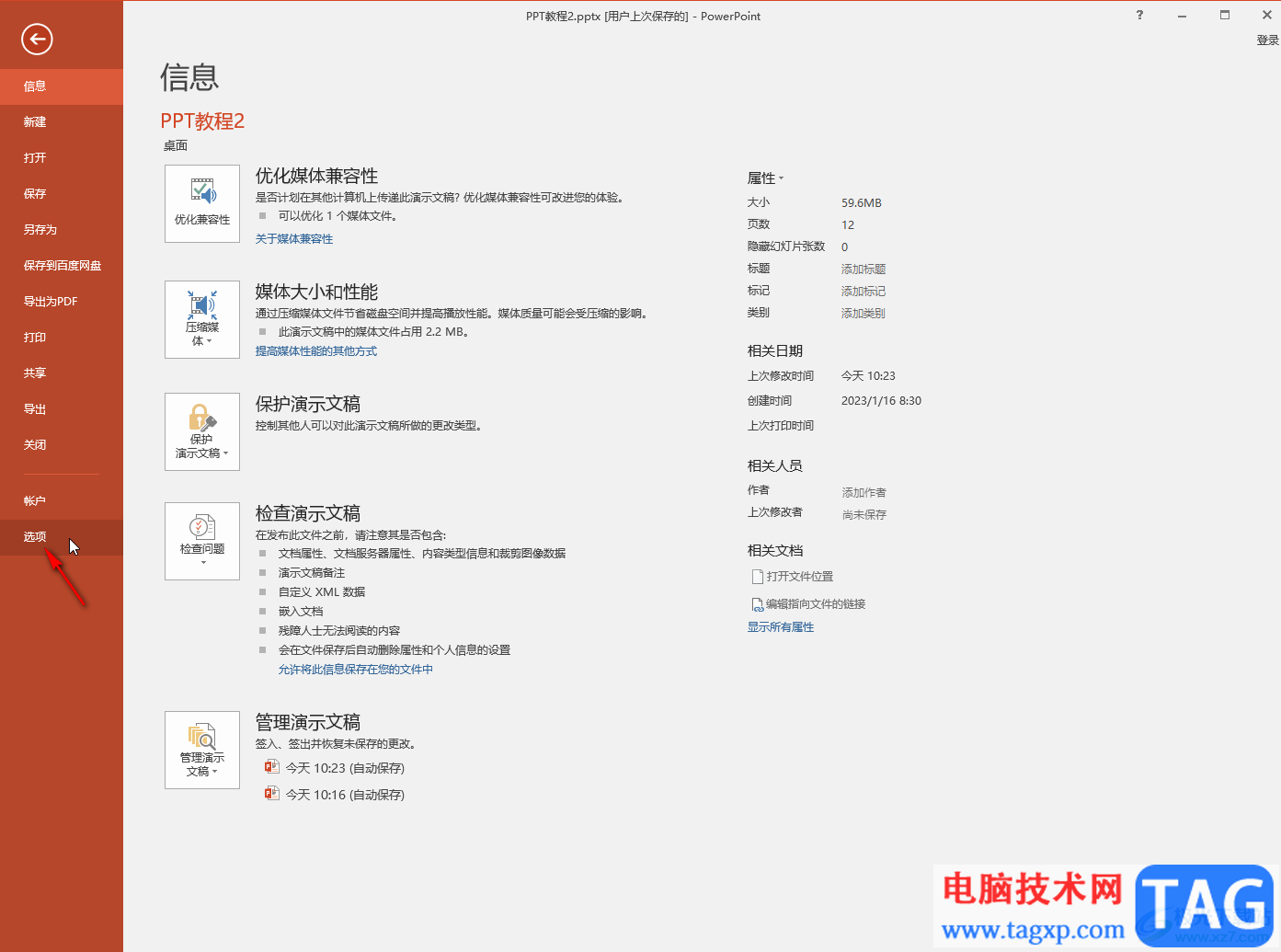
第三步:进入“选项”窗口后,在“保存”栏,可以看到自动保存文件位置,如果有需要可以缩短自动保存时间间隔,勾选“如果我没保存就关闭,请保留上次自动保留版本”并进行确定;
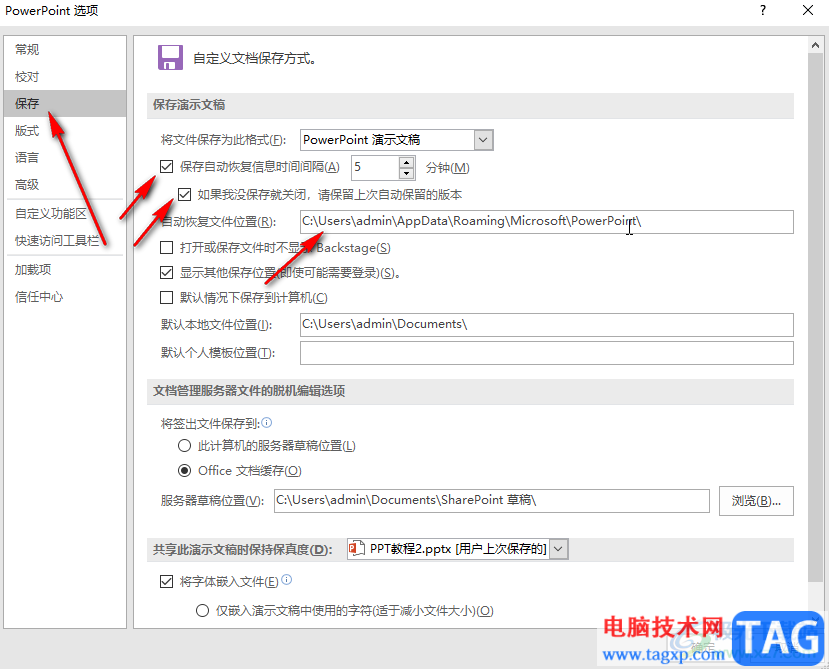
第四步:回到编辑界面后,再次点击界面左上方的“文件”,然后点击“信息”——“管理演示文稿”——“恢复未保存的演示文稿”;
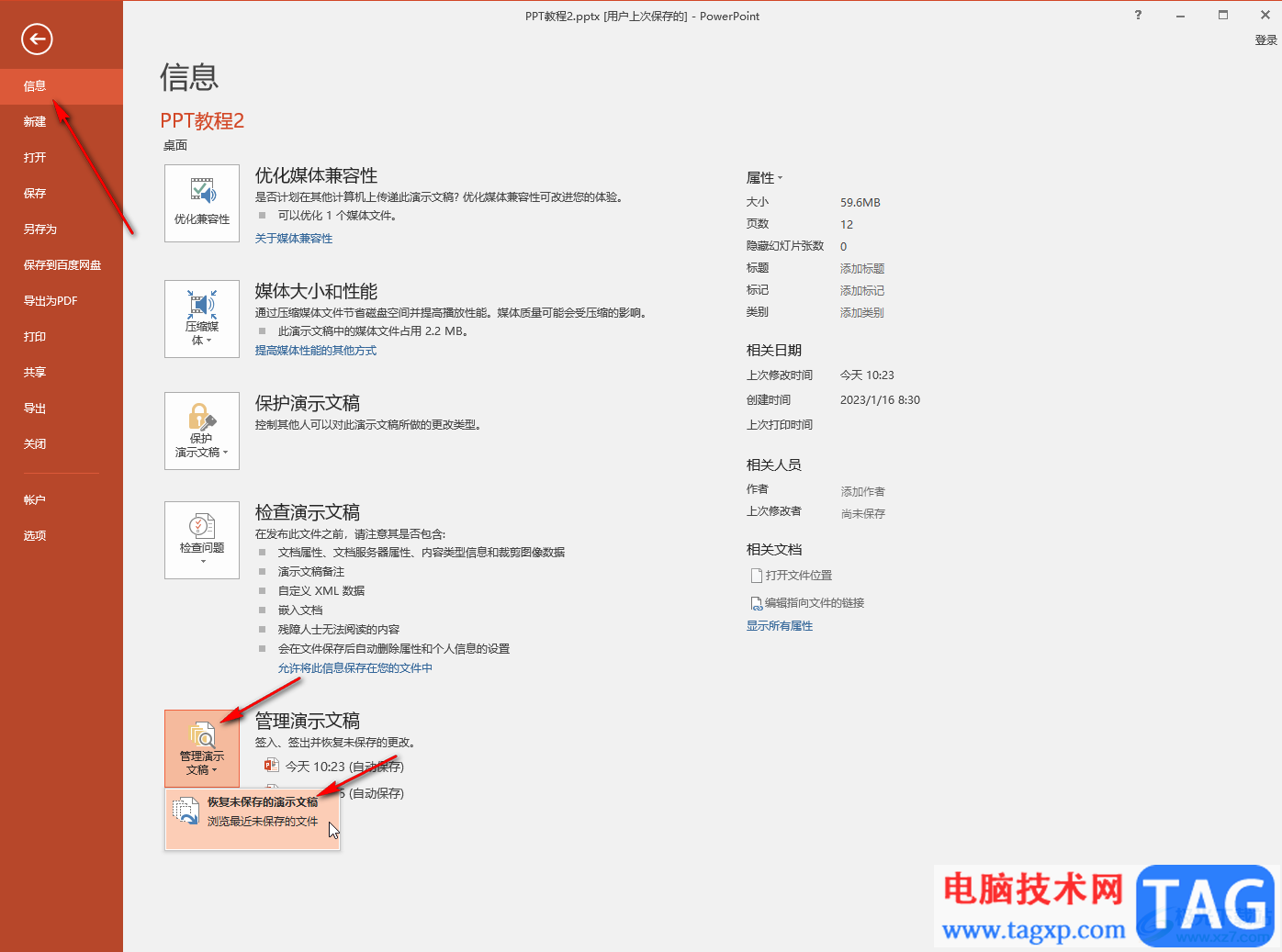
第五步:然后在打开的窗口中根据刚才查看的自动保存文件位置,找到自动保存的文件打开并进行保存就可以了。
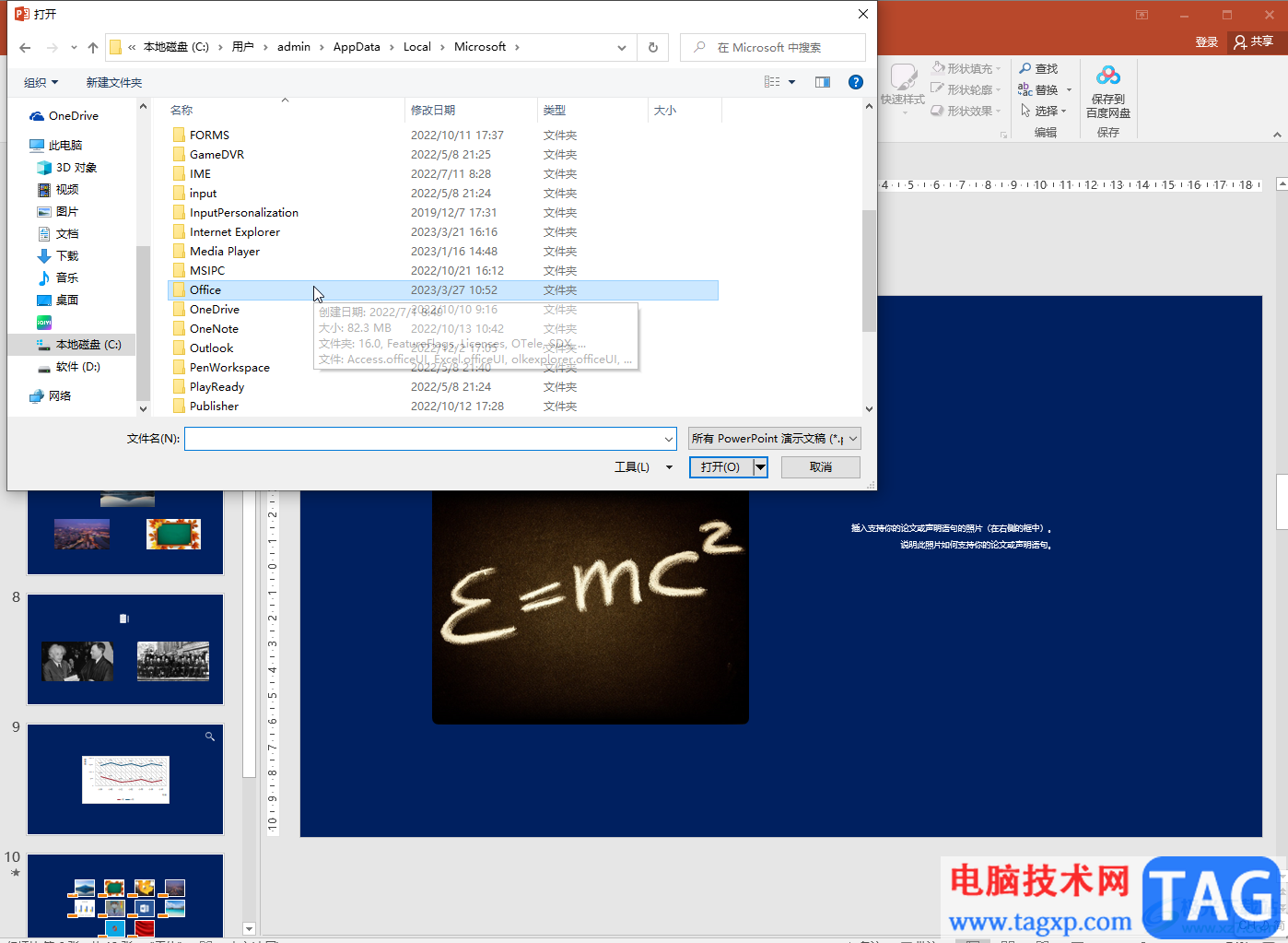
以上就是PowerPoint演示文稿中解决卡住了没保存的方法教程的全部内容了。如果我们将自动保存的时间间隔设置为一个较短的时间,就可以尽可能多地保存操作结果,但是时间设置得过短,可能会影响电脑的运行速度,小伙伴们可以按需取舍。